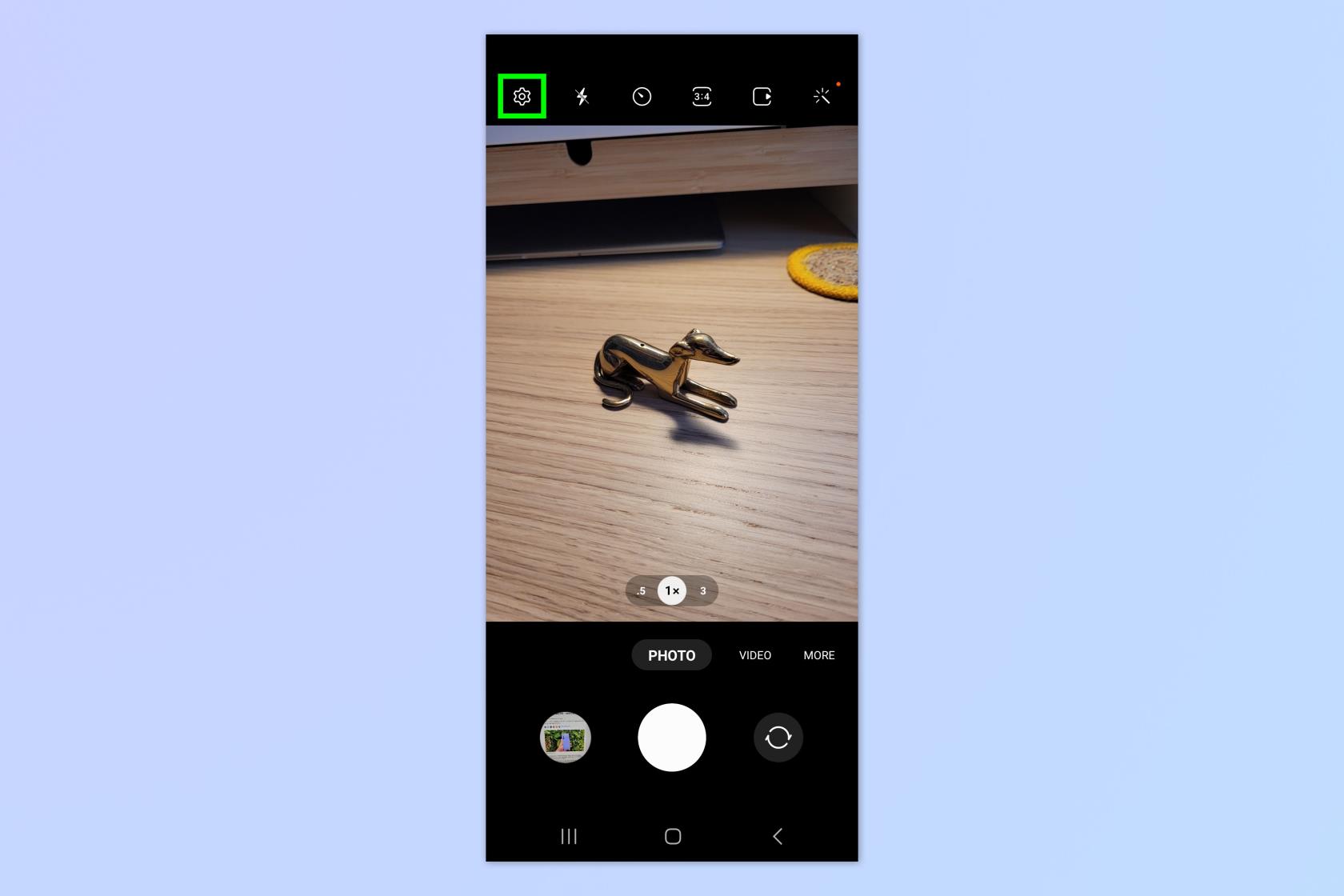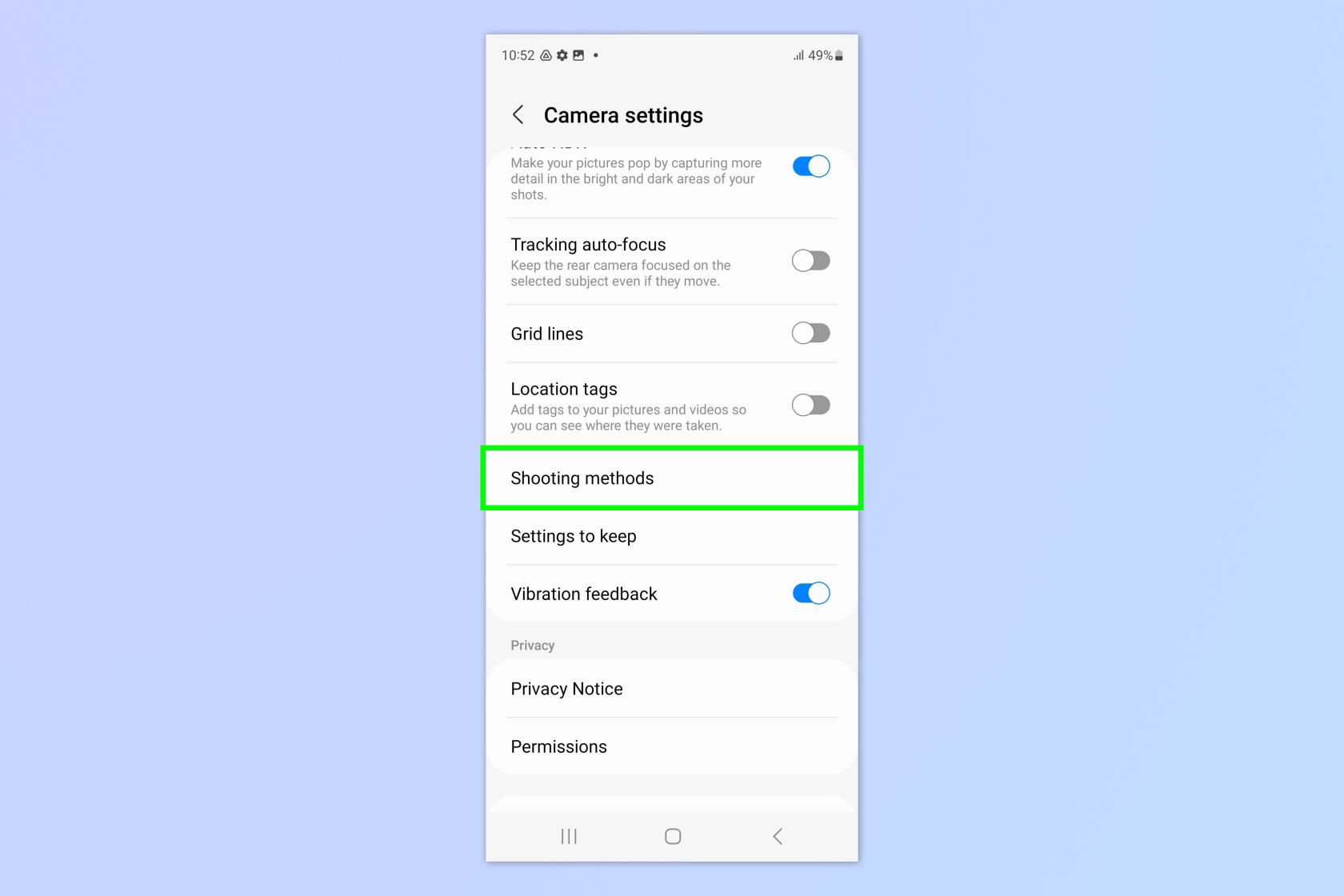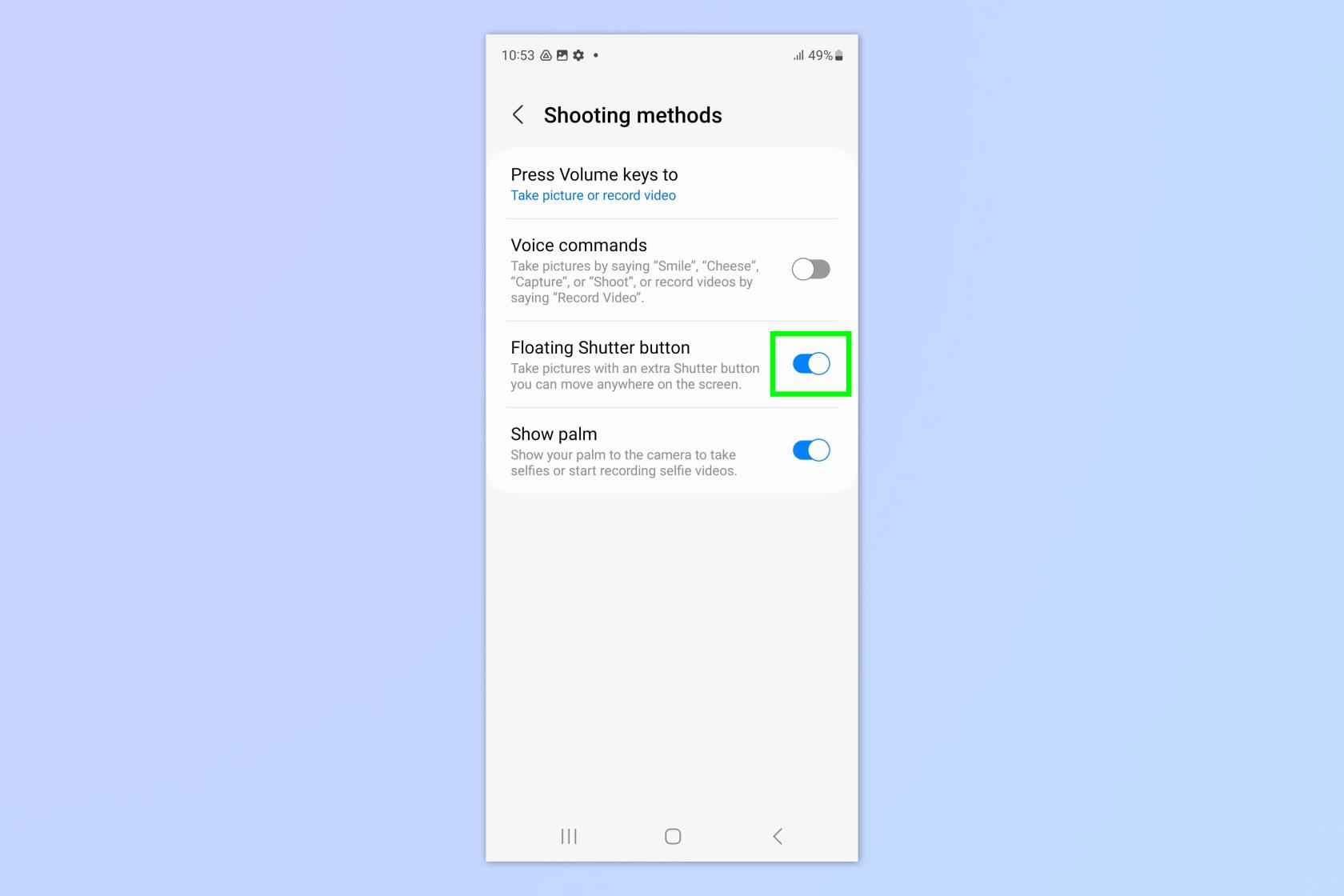Combien de fois avez-vous manqué une photo de smartphone parce que vous ne pouviez tout simplement pas atteindre le déclencheur ? Si vous êtes comme moi, la réponse sera : beaucoup. Très souvent, lorsque nous utilisons nos téléphones pour prendre des photos sous des angles étranges, il peut être difficile d'appuyer sur le gros bouton et de prendre la photo.
Compte tenu de la taille des meilleurs téléphones avec appareil photo comme le Samsung Galaxy S23 Ultra ces jours-ci, c'est compréhensible, car il est difficile d'atteindre tout le chemin à travers l'écran à moins d'avoir des mains énormes.
Heureusement, Samsung a pensé à tout cela et a inclus un deuxième déclencheur flottant pour vous permettre de prendre des photos de n'importe où sur l'écran - vous ne manquerez plus jamais une photo.
Malheureusement, cependant, dans le vrai style des fabricants de smartphones, ils l'ont enterré dans les paramètres de l'appareil photo, ce qui signifie que vous le manquerez probablement à moins que vous ne sachiez où chercher. Ne vous inquiétez pas, ce guide vous a couvert. Voici exactement comment activer le bouton de l'obturateur flottant sur les appareils Samsung Galaxy.
Comment activer le bouton de l'obturateur flottant sur les téléphones et tablettes Samsung Galaxy
Pour vous assurer que nous sommes tous sur la même page avant de commencer, assurez-vous que votre appareil est à jour. Nous pouvons vous montrer comment mettre à jour un appareil Samsung Galaxy si vous avez besoin d'aide.
1. Ouvrez Appareil photo > Paramètres de l'appareil photo
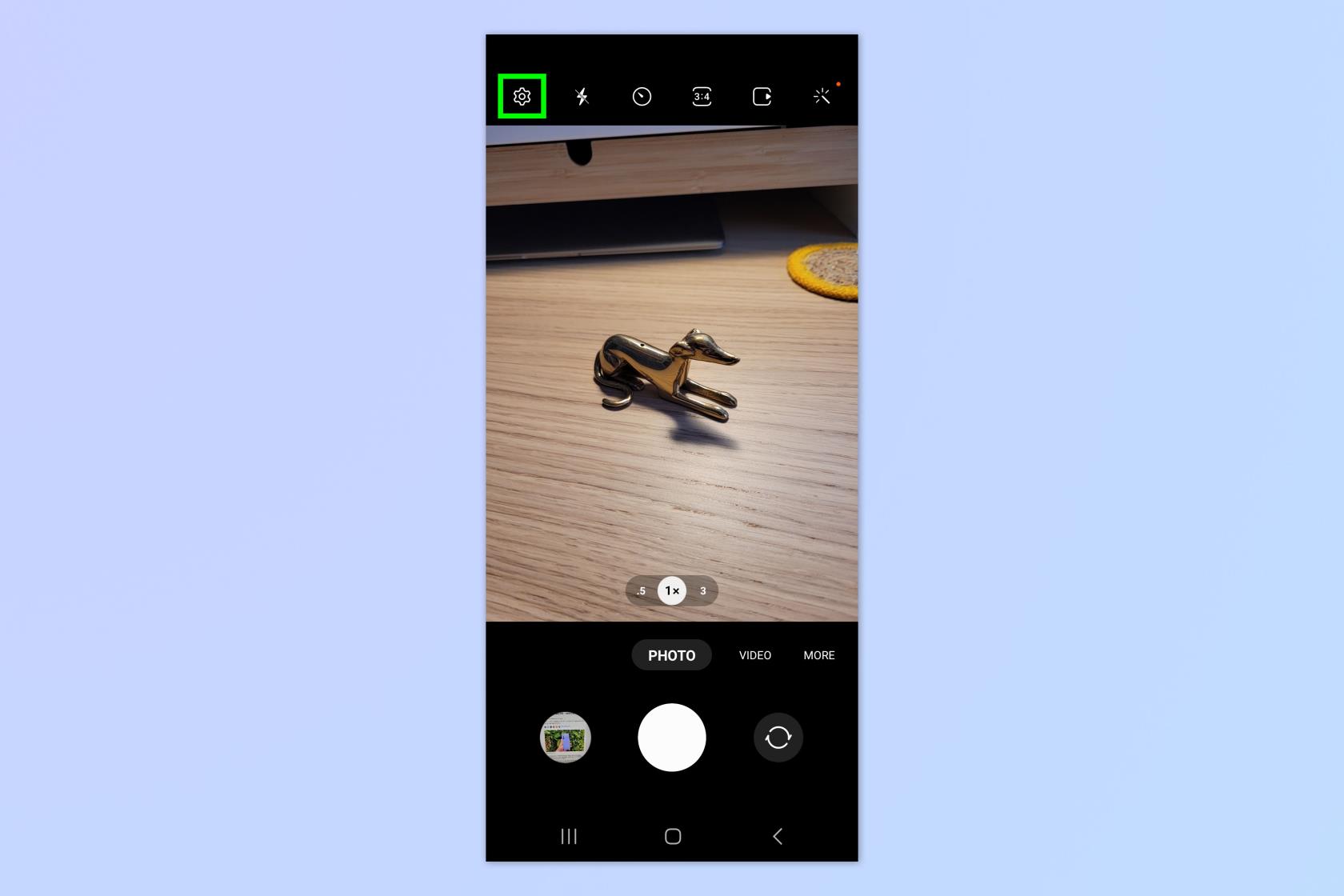
(Photo : © Avenir)
Ouvrez l'application Appareil photo et appuyez sur le rouage des paramètres .
2. Appuyez sur Méthodes de prise de vue
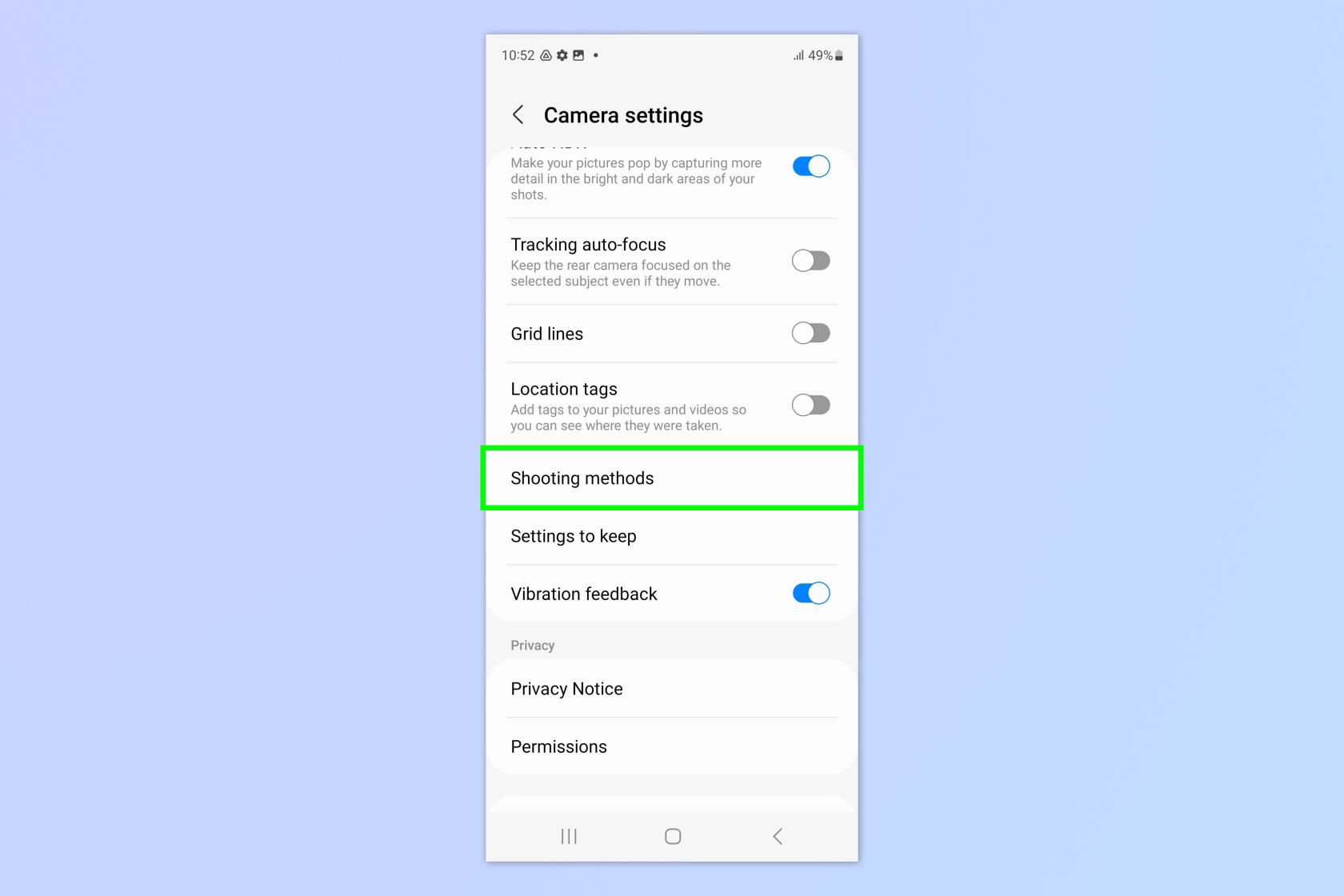
(Photo : © Avenir)
Faites défiler vers le bas et appuyez sur Méthodes de prise de vue .
3. Activez le bouton de l'obturateur flottant
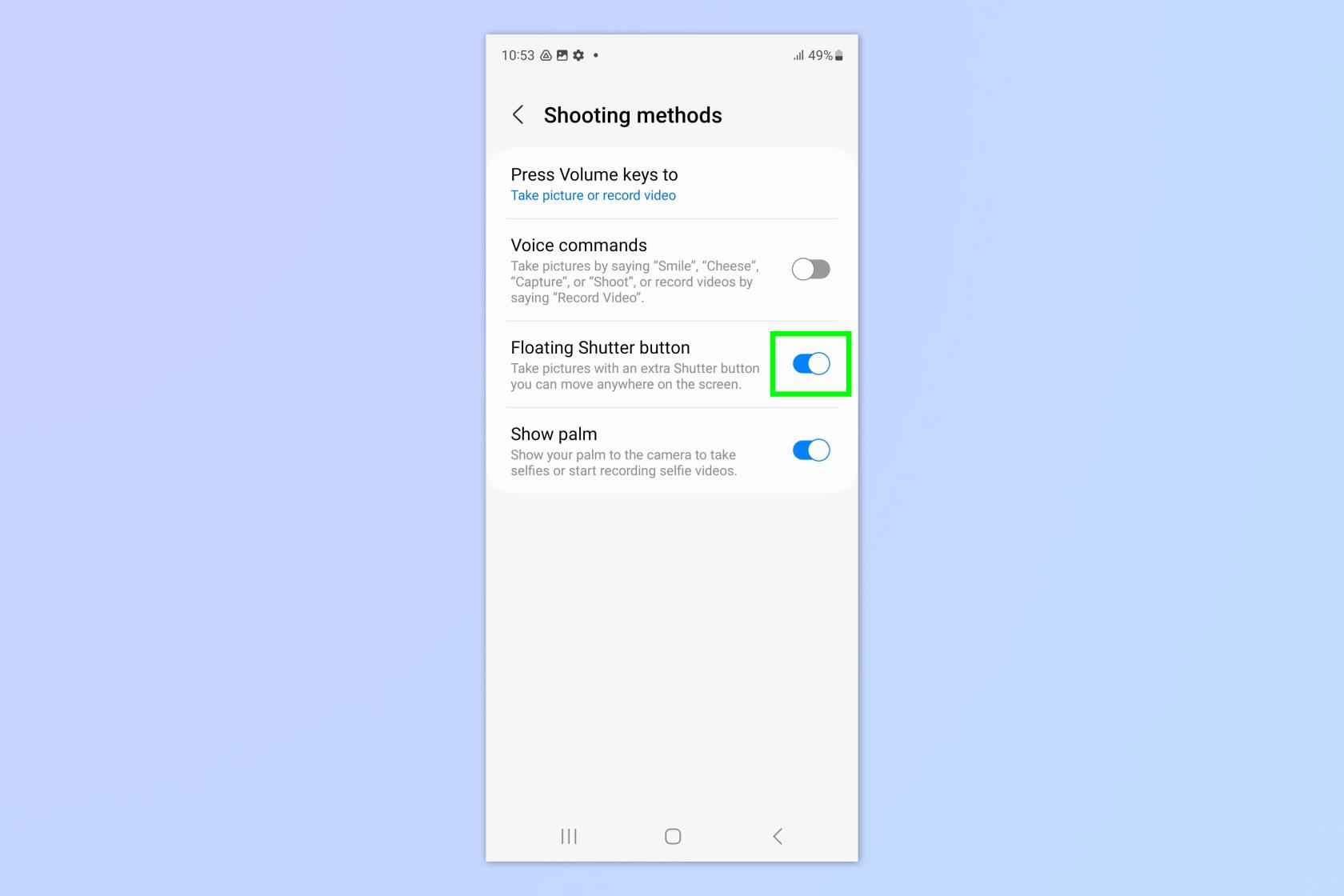
(Photo : © Avenir)
Activez le bouton de l'obturateur flottant et revenez à l'appareil photo .
4. Déplacez le déclencheur flottant et prenez une photo

(Photo : © Avenir)
Vous verrez maintenant qu'un deuxième déclencheur est apparu à l'écran. Faites glisser le déclencheur flottant autour de l'écran pour le positionner où vous le souhaitez. Appuyez sur le déclencheur flottant pour prendre une photo. Vous pouvez également utiliser le déclencheur d'origine.
Je trouve extrêmement utile d'avoir le deuxième obturateur situé directement en face du bouton d'origine - même si je tiens le téléphone, cela semble me couvrir d'un bouton d'obturateur facilement accessible !
C'est tout ce qu'on peut en dire. Puissiez-vous ne plus jamais manquer une séance photo. Si vous souhaitez en savoir plus sur les astuces et conseils de Samsung, nous pouvons vous montrer comment utiliser Second Screen sur les téléphones et tablettes Samsung Galaxy , comment redémarrer le Samsung Galaxy S23 ou comment utiliser deux cartes SIM sur le Samsung Galaxy S23 si vous souhaitez exécuter deux numéros sur votre téléphone. Avez-vous déjà été bloqué lors du fractionnement du chèque ? Apprenez à calculer les pourboires sur les téléphones Samsung Galaxy .
Plus de notre guide